Tin học lớp 6 Bài 5: Thực hành tổng hợp về soạn thảo văn bản
Giải Tin học lớp 6 Bài 5: Thực hành tổng hợp về soạn thảo văn bản trang 70, 71. Toàn bộ lời giải Tin học 6 bài 5 chủ đề E chi tiết từng phần, từng nội dung bài học SGK Tin học 6 Cánh Diều. Các em học sinh tham khảo, luyện tập, chuẩn bị cho các tiết học trên lớp, cũng như ôn tập tại nhà hiệu quả.
>> Bài trước: Tin học lớp 6 Bài 4: Trình bày thông tin ở dạng bảng
Bài 5: Thực hành tổng hợp về soạn thảo văn bản
1. Các chức năng đặc trưng của phần mềm soạn thảo văn bản
Bài 1 trang 70 SGK Tin học lớp 6
Tìm công cụ phục vụ từng chức năng đặc trưng
Em hãy cho biết mỗi công cụ sau đây phục vụ cho chức năng nào trong 4 chức năng kể trên của phần mềm soạn thảo văn bản: Tìm kiếm và Thay thế, Định dạng đoạn, Định dạng trang, Chọn số bản in và tên máy in.
Trả lời
Tìm công cụ phục vụ từng chức năng đặc trưng
Em hãy cho biết mỗi công cụ sau đây phục vụ cho chức năng nào trong 4 chức năng kể trên của phần mềm soạn thảo văn bản: Tìm kiếm và Thay thế, Định dạng đoạn, Định dạng trang, Chọn số bản in và tên máy in.
2. Sử dụng các công cụ định dạng và trình bày trang in
Bài 2 trang 70 SGK Tin học lớp 6
Soạn thảo đơn xin phép nghỉ học
Em hãy soạn thảo đơn xin phép nghỉ học theo mẫu sau đây và in ra.

Hướng dẫn
- B1: Mở tệp văn bản mới.
- B2: Chọn cỡ giấy và căn lề.
+ Chọn cỡ giấy: Trong thẻ Page Layout/Layout, chọn Size => Chọn cỡ giấy A4.

+ Căn lề: Trong thẻ Page Layout/Layout, chọn Margins => Custom Margins... => Hộp thoại Page Setup hiện ra, căn lề giấy mong muốn.
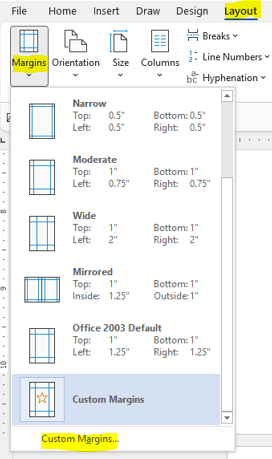
- B3: Nhập nội dung.
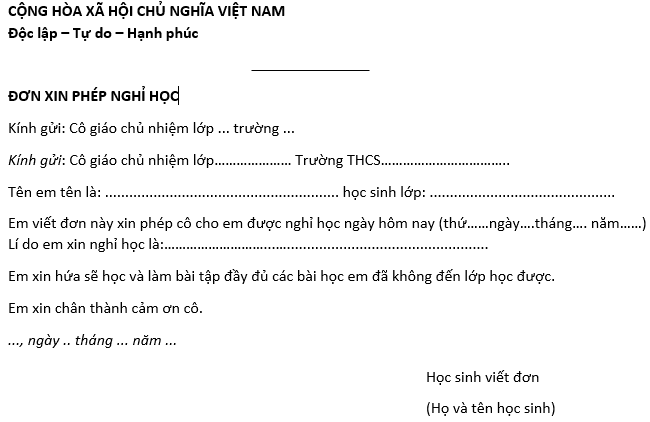
- B4: Định dạng đoạn (trong Paragraph) và trình bày.
- B5: Lưu và in văn bản.
+ Lưu văn bản: File => Save As => Ghi tên file và chọn nơi muốn lưu trong máy tính => Save.

+ In văn bản: File => Print => Chọn số lượng muốn in => Print.
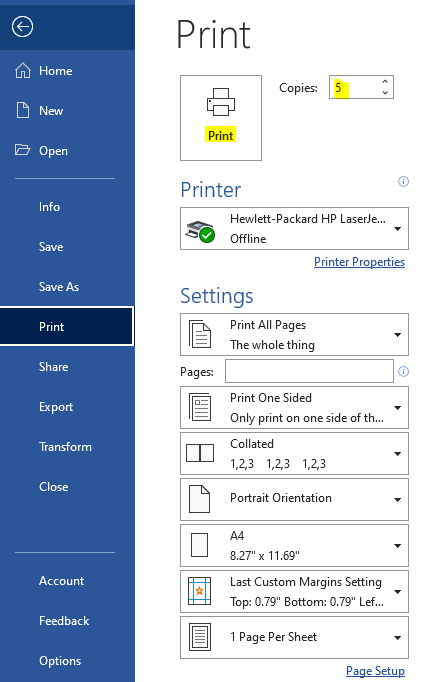
3. Tạo bảng trong văn bản
Bài 3 trang 70 SGK Tin học lớp 6
Soạn thảo thời khoá biểu của em
1. Tạo thời khoá biểu của em theo mẫu sau đây và đặt tên tệp là “Thời khoá biểu”.
2. Nêu cách in thời khoá biểu.
3. Có những cách nào em biết được có 4 tiết môn Toán trong 1 tuần?
Hướng dẫn
1. Cần xác định xem thời khoá biểu cần tạo gồm bao nhiêu hàng và cột.
2. In thời khoá biểu: chọn File => Print để in.
3. Sử dụng công cụ Tìm kiếm từ Toán.
4. Vận dụng trang 71
Hãy mở tệp “Thời khoá biểu” và trang trí thêm cho thời khoá biểu, ví dụ tô màu một số ô theo ý thích của mình.
Trả lời
Bôi đen các ô em muốn tô màu => Trong thẻ Table Design, chọn Shading => Nhấn chọn màu em thích.

>> Bài tiếp theo: Tin học lớp 6 Bài 6: Sơ đồ tư duy
Trên đây là toàn bộ lời giải Tin học lớp 6 bài 5 Thực hành tổng hợp về soạn thảo văn bản Cánh Diều. Các bạn học sinh tham khảo thêm lời giải Tin học 6 Kết nối tri thức và Tin học 6 Chân trời sáng tạo để chuẩn bị cho các bài học trên lớp, củng cố các kỹ năng sách mới. VnDoc.com liên tục cập nhật lời giải các môn học sách mới chương trình GDPT cho các bạn học sinh tham khảo.











